みらっくです!
ZoomやGoogle meetなどのビデオ会議において、iPhoneの画面や動きをみんなに見せたいなという場面があった時に、新しいソフトをインストールすることなく、サクッと共有する方法をお伝えします。
まず、Macに最初から入っている「QuickTime Player」というアプリを立ち上げます。
アプリ一覧から探すか、
command + スペースキーで検索ボックスを表示して「QuickTime Player」と打ち込んでください。
QuickTime Playerが立ち上がるとファイルの選択画面になりますが、一旦無視していただいて、
画面左上の「ファイル」→「新規ムービー収録」を選択します。
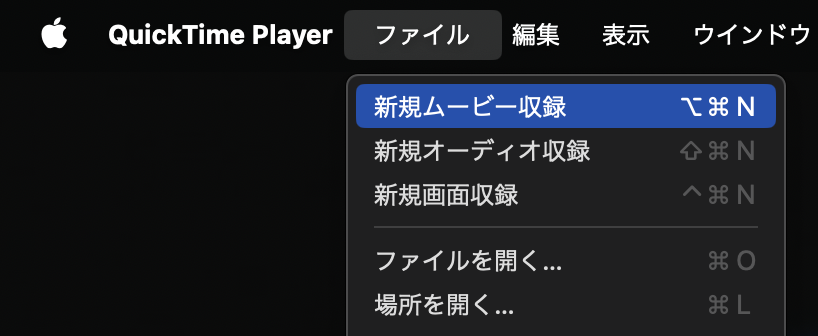
その後、録画ボタンの右隣にある下向きの矢印を押して、一覧から
【画面「iPhone」】を選択します(ちょっと下の方にある可能性があります)
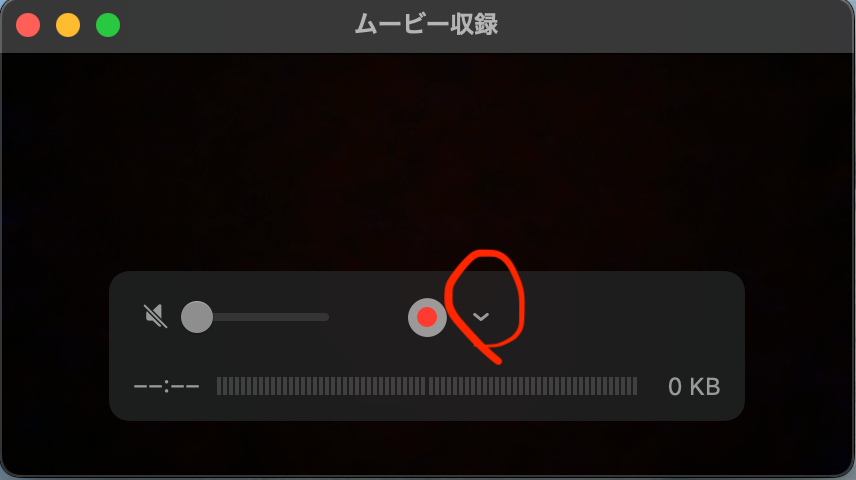
無事にiPhoneの画面がMacに映ったら、あとはZoom等の画面共有機能で「QuickTime Player」を選択すればOKです。
画面共有をしなくても、自分が映っている画面にiPhoneを持ってくるという手段もありますが、どうしても皆から見える画面が小さくなってしまうのと、素人っぽくなってしまうので、きちんと画面共有をすると一気にプロっぽくなります。
ご参考にして頂けたらと思います。
ではでは♪


